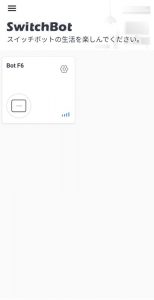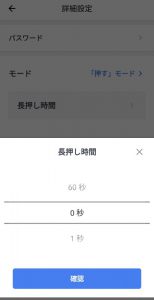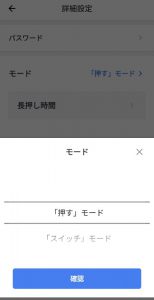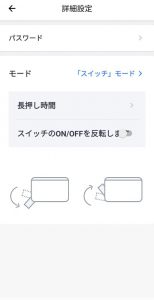SwitchBotを導入してみた【単体編】

SwitchBotを導入してみました。以前から試してみたいと思っていたものですが、機会がなくてのびのびになっていたものです。【購入注意編】で書きましたが便利ですがSwitchBotだけの購入ではできることに限りがあることと、購入先には注意が必要です。
単体ではBluetoothを使ったスマホのリモートしか使えません。GoogleアシスタントやAmazonアレクサやIFTTTのロゴもありますがそれはハブを使ってからのことになります。
これがSwitchBotの箱です。開封すると本体が入っています。簡単な説明書と両面テープが入っています。
本体は固定用の両面テープが付いており、予備もひとつあります。そして、小さいほうはフックのついた板に両面テープが付いたものです。シーソースイッチタイプのスイッチを操作するときに使います。これも予備があり2個入っています。
バッテリー絶縁シートが刺さっていますので、引き抜くと電源が入ります。電池寿命は600日とされていて、リチウムのCR2を1本を使います。Qrioで使うCR123Aよりちょっと長さが短いタイプで交換用の電池の入手は難しくありません。
この状態でスマホからSwitchBotのアプリを起動し、画面に従って勧めていくともう認識されています。
画面をタップすると、
一瞬、動いてすぐ戻ります。デフォルトの動作は「押す」モードで押したらすぐ戻る設定です。
この動作はアプリから変更でき、「押す」モードで押している時間を設定できますので、長押しが必要なら秒数を設定すればいいです。
パナソニックのコスモシリーズワイド21に使う場合は「押す」モードです。このように使います。
このように取り付けるときの注意ですが、本体の固定用の両面テープのセパレータをすべて剥がしてしまうと壁紙まで付いてしまうことになります。両面テープはかなり強力なので、外そうとすれば壁紙は破れると思っていいでしょう。プレートに接触する部分だけ剥がすようにして固定がいいでしょう。そして、この動作位置も多少の調整が必要です。動作試験をする前に強く押し付けて固定してしまわないようほうがいいでしょう。
続いて、スイッチモードです。オンとオフのボタンができます。
スイッチモードの場合、反転の設定ができます。
なぜ「反転」が必要なのかというと、シーソースイッチの場合、黒印側を押すとオン、反対側を押すとオフですが、黒印側にフックのテープを付けてしまうと、密着が悪いだけでなく手動で使うときにどちらがオンがわかりにくくなります。
使用例でも黒印と反対側に付いていることが多いですが、その場合は「反転」にします。SwitchBotにとって、押したらオフ、引いたらオンになるためです。テープについているテグスのような輪をSwitchBotのアームに引っ掛けます。
スイッチモードの場合、通常はセンターに位置し、オン(反転ならオフ)のときに押したらすぐセンター戻り、オフ(反転ならオン)のときに引いたらすぐセンターに戻る動作をします。その状態で指でスイッチを使うこともできます。
ちなみに、電灯のスイッチなどで使う場合は、コスモシリーズワイド21のようなオルタネイト動作のプッシュスイッチでは、外部から操作した際、操作がどうなっているかわかりません。できれば従来のフルカラーのスイッチのようなシーソースイッチに交換して使うことをおすすめします。手動で操作してしまっても、一度オンとオフを繰り返せばSwitchBotの操作と実際のスイッチが同期します。
「押す」モードはお風呂のリモコンパネルのボタンを押すような場合に使うべきだと思います。
プレートも表面にネジ穴のある金属プレートを使うとより強固にSwitchBotを固定できます。
もっとも、電灯なら別の方法でリモートしたほうが確実です。
次の【ハブでネット操作編】でも説明しますが、この時点でパスワード設定をしておくことを強くおすすめします。そのままでは、近くあるスマートフォンにSwitchBotアプリを入れれば誰でも操作ができてしまいます。電灯くらいならいいですが、暖房器具などでは火事になります。生命に関わる可能性もあります。